Knowledgebase
Apple Mail 3.x
Qui di seguito trovate i passaggi per configurare turboSMTP sul client di posta Apple Mail.
- Aprite Apple Mail e selezionate "Preferenze..." dal menu "Mail".
- Scegliete la tab "Account".
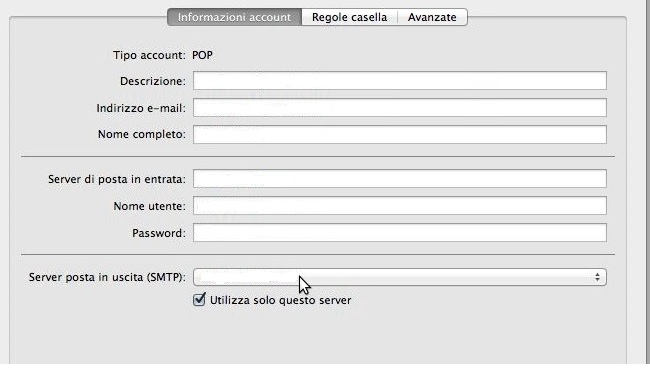
- Nell'area "Server posta in uscita (SMTP)" inserite pro.turbo-smtp.com e quindi scegliete la voce "Opzioni server SMTP..."
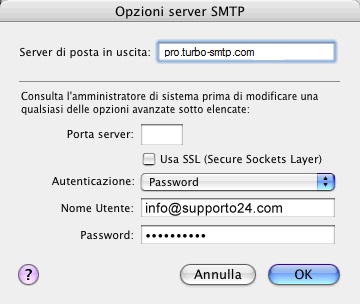
- Inserite i dati:
- Porta server: 587
- Usa SSL: disabilitato
- Autenticazione: Password
- Nome utente: l'email con cui vi siete iscritti a turboSMTP
- Password: la vostra password di turboSMTP - Cliccate su OK.
Leggi
Atomic Mail
(Visualizza: 131084)
Atomic Mail (Visualizza: 131084)
Mozilla Thunderbird
(Visualizza: 863539)
Mozilla Thunderbird (Visualizza: 863539)
Android
(Visualizza: 108795)
Android (Visualizza: 108795)
Microsoft Windows Live Mail
(Visualizza: 246592)
Microsoft Windows Live Mail (Visualizza: 246592)
Microsoft Outlook 2010
(Visualizza: 170443)
Microsoft Outlook 2010 (Visualizza: 170443)
|
|

